Habilitar el modo Lector en Mozilla Firefox
Firefox Nightly para Windows ahora presenta un nuevo modo Lector, que puede resultar familiar para los usuarios de dispositivos móviles de Firefox. Cuando está habilitado, elimina los elementos innecesarios de la página web abierta, reajusta el texto y lo convierte en un Documento de texto de aspecto más limpio sin anuncios, menús ni scripts, para que el usuario pueda concentrarse en leer el contenido del texto. Firefox también muestra el texto de la página con una nueva fuente y formato en modo Lector. En el momento de escribir este artículo, el modo Lector no está disponible en la versión estable de Firefox, pero se puede habilitar en Firefox Nightly. Así es cómo.
Anuncio publicitario
Es posible que deba descargar Firefox Nightly. Para obtenerlo, use el siguiente enlace:
Compilaciones nocturnas de Firefox
Además, consulte este artículo. Cambiar entre temas oscuros y claros en Firefox Nightly sobre la marcha si necesita iniciar Firefox Nightly simultáneamente junto con la versión estable de Firefox.
Después de instalarlo, haga lo siguiente:
- Ejecute Firefox Nightly, abra una nueva pestaña e ingrese el siguiente texto en la barra de direcciones:
acerca de: config
Confirme que tendrá cuidado si aparece un mensaje de advertencia.

- Ingrese el siguiente texto en el cuadro de filtro:
reader.parse-on-load.enabled

- Verás el parámetro reader.parse-on-load.enabled. Configúrelo en verdadero.
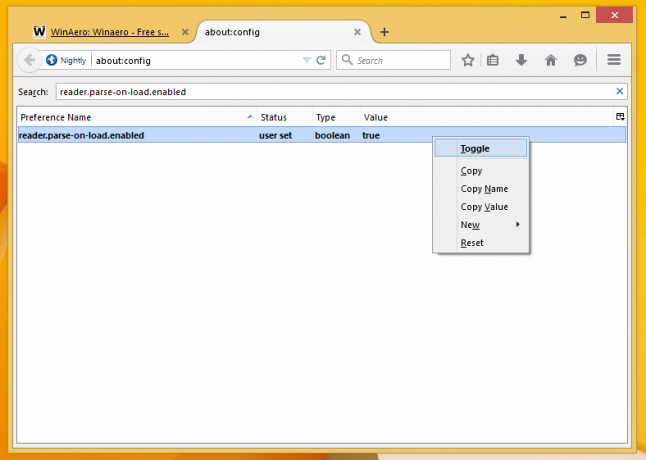
- Reinicie Firefox todas las noches.
Acaba de habilitar el modo Lector. Vamos a ver.
Abra cualquier artículo de este blog y eche un vistazo a la barra de direcciones. Notarás un nuevo ícono de libro pequeño: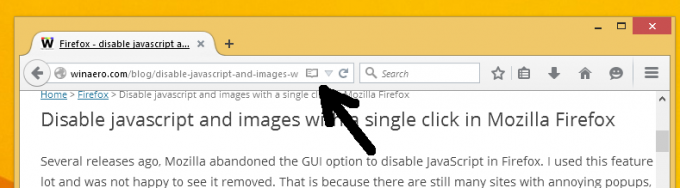
Pinchalo. El contenido de la página se verá así: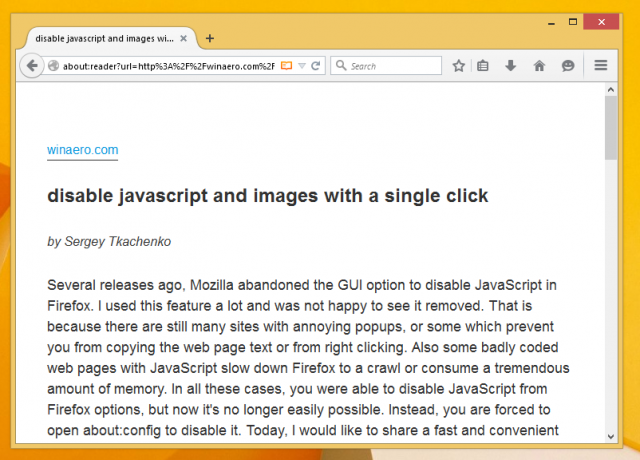
No debe eliminar imágenes u otros datos importantes:
Eso es todo. Para deshabilitar el modo Lector, configure el reader.parse-on-load.enabled value en false y reinicie el navegador. En este momento, la función del modo Lector tiene algunos errores y causa problemas con e10s. Esta es una característica que obtuvo Firefox para dispositivos móviles antes de la versión para PC. Me parece una gran idea cuando quiero leer un artículo largo sin distracciones.


